كيفية نقل الموسيقى بين الكمبيوتر و iPhone
لا يزال هناك بعض الناس الذين لا يعرفون كيفية نقل الموسيقى من الكمبيوتر إلى iPhone، وخاصة تلك الأغاني التي تم نسخها من القرص المضغوط. في الواقع ، من السهل جدًا القيام بذلك. بالنسبة لمعظم الناس ، الجزء الصعب هو العكس: كيفية نقل الموسيقى من iPhone إلى الكمبيوتر. سواء واجهت المشكلة الأولى أو الثانية ، يمكنك العثور على الإجابة هنا. ستوجهك هذه المقالة إلى كيفية نقل الموسيقى بين الكمبيوتر و iPhone بسهولة.
- الجزء 1. كيفية نقل الموسيقى من iPhone إلى الكمبيوتر
- الجزء 2. كيفية نقل الموسيقى من الكمبيوتر إلى iPhone
تحقق من الفيديو لمعرفة:
الجزء 1. كيفية نقل الموسيقى من iPhone إلى الكمبيوتر
ما ستحتاج إليه:
- جهاز iPhone الخاص بك وكابل USB الخاص به
- كمبيوتر
- DrFoneTool – مدير الهاتف (iOS)
يمكن أن تساعدك أداة نقل iPhone في نقل الموسيقى فقط ولكن أيضًا نقل الصور بين الكمبيوتر و iPhone, نقل جهات الاتصال بين الكمبيوتر و iPhone. يمكنك أيضًا جعل iPhone Ringtone بسهولة معها. ببساطة حمل وجرب.

DrFoneTool – مدير الهاتف (iOS)
انقل ملفات MP3 من iPhone / iPad / iPod إلى الكمبيوتر دون استخدام iTunes
- لا تنقل الموسيقى فحسب ، بل انقل أيضًا الصور ومقاطع الفيديو وجهات الاتصال والرسائل القصيرة والتطبيقات وما إلى ذلك.
- إدارة وحذف وتعديل بيانات iOS الخاصة بك باستخدام جهاز كمبيوتر.
- مزامنة جميع ملفات الوسائط (بما في ذلك الموسيقى) بين iPhone و iTunes.
- قم بفرز مكتبة iTunes الخاصة بك دون فتح iTunes نفسه.
كيفية نقل الموسيقى من iPhone إلى جهاز الكمبيوتر
الخطوة 1. قم بتنزيل DrFoneTool وتثبيته على جهاز الكمبيوتر الخاص بك. قم بتشغيل DrFoneTool واختر ‘مدير الهاتف’ من النافذة الرئيسية. استخدم كبل USB لتوصيل جهاز iPhone بجهاز الكمبيوتر الخاص بك. سيظهر iPhone الخاص بك مثل اللقطة على النحو التالي.

الخطوة 2. نقل قائمة تشغيل الموسيقى من iPhone إلى Windows PC أو Mac
يمكنك نقل جميع الموسيقى الموجودة على iPhone إلى الكمبيوتر. في النافذة الرئيسية ، انقر فوق ‘الموسيقى’ في الجزء العلوي ثم يمكنك رؤية خيار ‘الموسيقى’ على الجانب الأيسر. ما عليك سوى النقر بزر الماوس الأيمن لتحديد ‘تصدير إلى جهاز الكمبيوتر’. سيطلب منك مربع حوار تحديد مجلد على جهاز الكمبيوتر الخاص بك لحفظ هذه الأغاني التي يتم نقلها. هذه هي أسرع طريقة لنقل الموسيقى من iPhone إلى الكمبيوتر.

يمكنك أيضًا نقل ملفات الموسيقى الانتقائية من iPhone إلى الكمبيوتر. انقر فوق ‘موسيقى’ وحدد الموسيقى التي تريد نقلها إلى جهاز الكمبيوتر. من هنا ، انقر فوق ‘تصدير’> ‘تصدير إلى الكمبيوتر الشخصي’.

يمكن أن تساعدك أداة نقل iPhone هذه أيضًا في جعل iPhone Ringtone بسهولة.
الجزء 2. كيفية نقل الموسيقى من الكمبيوتر إلى iPhone
في الأساس ، هناك طريقتان بسيطتان لنقل الموسيقى من الكمبيوتر إلى iPhone. تستطيع مزامنة الموسيقى من الكمبيوتر إلى iPhone مع iTunes ، أو ببساطة باستخدام أداة نقل iPhone. تحقق منها على النحو التالي.
بالتأكيد ، iTunes هو الخيار الأفضل للمستخدمين لنقل الأغاني من الكمبيوتر إلى iPhone. ويبدو أن مستخدمي iPhone يحاولون استخدام iTunes لإرسال الأغاني إلى أجهزة iPhone الخاصة بهم في البداية. ومع ذلك ، فهو يقتصر على كمبيوتر واحد ، مما يعني أنك إذا حاولت نقل الموسيقى من كمبيوتر آخر إلى جهاز iPhone الخاص بك ، فستفقد بيانات iPhone الخاصة بك. هذا هو السبب في أن الناس لا يحبون مزامنة iTunes ، لأنه من الصعب جدًا على الأشخاص الذين لديهم أكثر من جهاز كمبيوتر الاستمتاع بالموسيقى على iPHone. إذا حدث في هذا النوع من المواقف ، يمكنك نقل الأغاني من الكمبيوتر إلى iPhone دون الحاجة إلى iTunes ، ولكن DrFoneTool – مدير الهاتف (iOS). فيما يلي خطوات كيفية نقل الموسيقى من الكمبيوتر إلى iPhone باستخدام أداة DrFoneTool iPhone Transfer.
ما ستحتاج إليه:
- جهاز iPhone الخاص بك وكابل USB الخاص به
- كمبيوتر
- DrFoneTool – مدير الهاتف (iOS)
الخطوة 1. قم بتشغيل DrFoneTool لنقل الموسيقى بين الكمبيوتر و iPhone
قم بتشغيل DrFoneTool على جهاز الكمبيوتر الخاص بك واختر ‘مدير الهاتف’. قم بتوصيل جهاز iPhone بجهاز الكمبيوتر الخاص بك عبر كابل iPhone USB الخاص بك. في ثانية ، يمكنك أن ترى أن جهاز iPhone الخاص بك يظهر في النافذة الرئيسية لبرنامج DrFoneTool.
الخطوة 2. انسخ الموسيقى من الكمبيوتر إلى iPhone
انقر فوق ‘موسيقى’ في الشريط الجانبي. انقر فوق ‘إضافة’ لتحديد ‘إضافة ملف’ أو ‘إضافة مجلد’. إذا كنت تخطط لاختيار بعض الموسيقى من مجموعتك إلى جهاز iPhone الخاص بك ، فحدد ‘إضافة ملف’. عندما تكون جميع الأغاني التي تريدها في مجلد ، انقر فوق ‘إضافة مجلد’. بعد ذلك ، انقر فوق ‘فتح’ لنقل الأغاني إلى جهاز iPhone الخاص بك. سيستمر التقدم بضع ثوان.

فيديو تعليمي: كيفية نقل الموسيقى من iPhone إلى الكمبيوتر
كيفية نقل الموسيقى من الكمبيوتر إلى iPhone باستخدام iTunes
من السهل جدًا مزامنة الموسيقى من الكمبيوتر إلى iPhone باستخدام DrFoneTool – مدير الهاتف (iOS). إذا كنت ترغب في مزامنة الموسيقى مع iTunes ، فما عليك سوى القراءة.
الخطوة 1. قم بتوصيل iPhone بجهاز الكمبيوتر الخاص بك
قم بتشغيل iTunes على جهاز الكمبيوتر الخاص بك. سيكون لديك عرض جيد لمكتبة iTunes الخاصة بك. قم بتوصيل جهاز iPhone بجهاز الكمبيوتر الخاص بك عبر كابل iPhone USB. عند الاتصال بنجاح ، سيظهر iPhone الخاص بك ضمن الأجهزة في الشريط الجانبي. إذا لم تقم بوضع الأغاني من جهاز الكمبيوتر الخاص بك في مكتبة iTunes الخاصة بك حتى الآن ، فيجب عليك النقر فوق قائمة ‘ملف’ وتحديد ‘إضافة إلى المكتبة’ لاستيراد الأغاني أولاً.
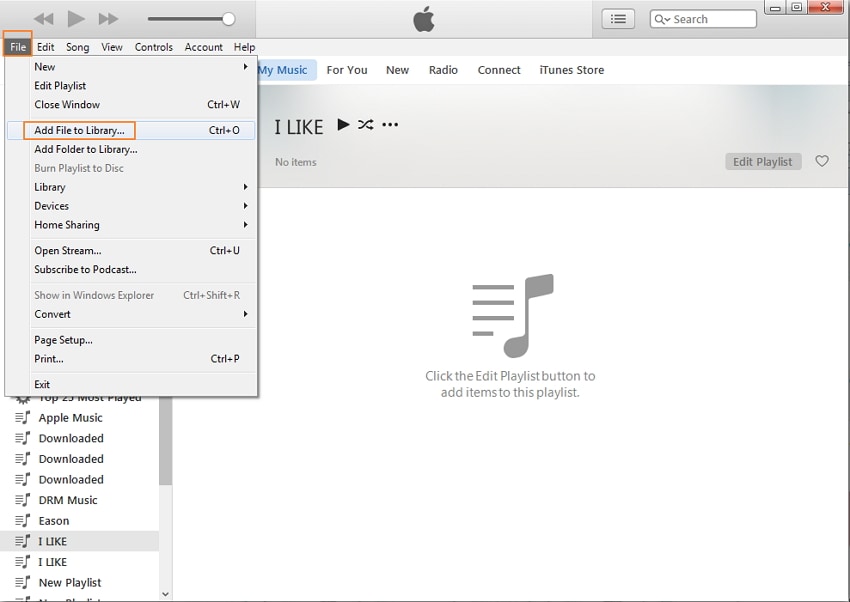
الخطوة 2. نقل الموسيقى إلى iPhone عبر iTunes
انقر فوق iPhone الخاص بك ضمن ‘الأجهزة’ في الشريط الجانبي. ثم انقر فوق علامة التبويب ‘الموسيقى’ على الجانب الأيمن من النافذة. حدد ‘مزامنة الموسيقى’ واختر إما نقل جميع الأغاني في المكتبة أو الأغاني المحددة إلى جهاز iPhone الخاص بك. انقر فوق ‘تطبيق’ لتنفيذ عملية التحويل.

أحدث المقالات

